Como criar e compartilhar lista de lugares salvos do Google Maps (Android e iPhone) – TechCult
Miscelânea / / November 22, 2023
Desejando um portal de fim de semana? Nesse caso, o Google Maps pode ser sua bússola virtual para navegar em novos lugares. Sua lista de locais marcados serve como uma ferramenta útil para organizar viagens, explorar bairros ou lembrar locais favoritos. Além disso, permite que você compartilhe o mesmo com amigos e familiares para planejar uma viagem de forma colaborativa. Esta postagem explicará como criar e compartilhar listas de lugares salvos do Google Maps em smartphones iPhone e Android.
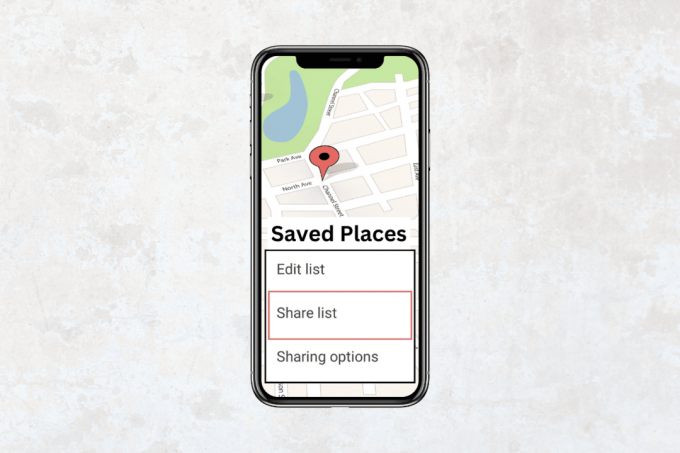
Como criar uma lista de lugares salvos no Google Maps
Ao criar e usar listas de locais salvos do Google Maps, fica mais fácil encontrar e compartilhar locais importantes. Vamos verificar diferentes maneiras de criar locais salvos em diferentes dispositivos.
Opção 1: no Android
Veja como você pode criar uma lista de lugares salvos no Google Maps.
1. Abra o Google Mapas aplicativo.
2. Procure por um lugar ou toque nele no mapa.
3. No canto inferior direito, toque em Salvar.

4. Escolha um lista ou selecione + Nova lista para criar um novo.

Observação: Você também pode adicionar uma nota a um lugar depois de salvá-lo em uma lista.
Agora você poderá salvar lugares facilmente.
Opção 2: no iPhone
Siga os passos abaixo para salvar a lista de lugares no seu iPhone.
1. Abra o Google Mapas aplicativo.
2. Pesquise e selecione um lugar.
3. Na parte inferior, toque no nome ou endereço do local.
4. Toque em Salvar.

5. Escolha um lista ou selecione +Nova lista para criar um novo.

Desta forma, você pode salvar locais no Google Maps no seu iPhone.
Leia também:Como usar o Google Maps para rastrear alguém
Como compartilhar minha lista de lugares salvos do Google Maps
A opção de compartilhar suas listas ajuda você a incluir outras pessoas em sua jornada e elas podem ver suas listas e preferências. Aqui está como você faz isso:
Observação: Certifique-se de tornar sua lista pública para que o destinatário possa ver o conteúdo.
1. Vá para Google Mapas e toque em Salvou no fundo.
2. Toque no três pontos ao lado da lista.
3. Selecione os Slista de lebre opção.

4. Toque em Continuar no pop-up e escolha o contato com quem você deseja compartilhar a lista.
Dessa forma, você pode compartilhar seus lugares salvos com amigos e familiares.
Como gerenciar listas de lugares salvos
Organizar seus lugares favoritos em listas personalizadas e gerenciar seus lugares favoritos no Google Maps é uma maneira rápida e fácil de ficar por dentro de tudo. Aqui está um método detalhado para organizar suas listas de lugares salvos de forma eficiente:
Opção 1: adicionar e remover lugares das listas
Ele mantém sua lista atualizada e atualizada. Você pode remover os lugares que percorreu ou adicionar novas aventuras.
1. Abrir Google Mapas e toque em Salvou.

2. Selecione os lista você deseja adicionar ou remover o local.
3. Toque no Editar opção.

4A. Para adicionar um lugar, toque no + ícone no canto inferior direito.
4B. Para remover um lugar, toque no X ícone ao lado do lugar.

Agora. você pode adicionar e remover facilmente listas de locais salvos no Google Maps.
Opção 2: ocultar locais fixados
Esta opção ajuda a manter seus planos e locais privados. Aqui está como você faz isso:
1. Selecione os lista cujo conteúdo você deseja ocultar no mapa.
2. Toque no três pontos próximo a.
3. Selecione os Esconda-se no seu mapa opção.

Dessa forma, você pode ocultar facilmente as listas salvas.
Opção 3: alterar configuração de privacidade
Você pode manter sua lista privada ou compartilhá-la com outras pessoas. Aquele com o link da sua lista pode acessar e editar sua lista para melhor colaboração. Para fazer isso, siga as etapas abaixo:
1. Segue o dois primeiros passos do título anterior.
2. Toque em Opções de compartilhamento.
3. Escolher Compartilhado para compartilhar sua lista com outras pessoas.
Observação: Você também pode escolher Privado.

4. Ligar a alternância para o Permitir que outras pessoas editem esta lista opção para permitir que outras pessoas editem sua lista.

Opção 4: Excluir lista
A opção de excluir lista ajuda você a manter seu telefone organizado e organizado. Você pode eliminar quaisquer listas desnecessárias. É assim que se faz:
Observação: Esta opção está disponível apenas para as listas que você criou e não para as listas padrão fornecidas a você. Para eles, é necessário editar e remover os locais.
1. Segue o dois primeiros passos do título anterior.
2. Selecione os Excluir lista opção.
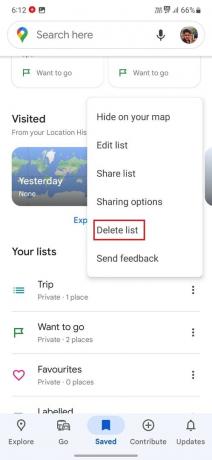
Agora seu local salvo será excluído.
Leia também:Como remover rótulos da visualização de mapa do Google Maps
Planeje excursões, encontre novos destinos e trabalhe com amigos e familiares usando as listas de lugares salvos do Google Maps, que são uma abordagem prática e bem organizada para manter os locais favoritos. Esperamos que você tenha entendido como criar e compartilhar listas de lugares salvos do Google Maps. Entre em contato conosco na seção de comentários para qualquer dúvida ou sugestão.
Pete é redator sênior da TechCult. Pete adora todas as coisas relacionadas à tecnologia e também é um ávido DIYer de coração. Ele tem uma década de experiência escrevendo instruções, recursos e guias de tecnologia na Internet.



